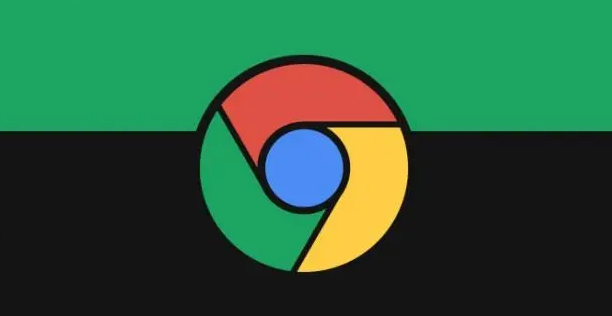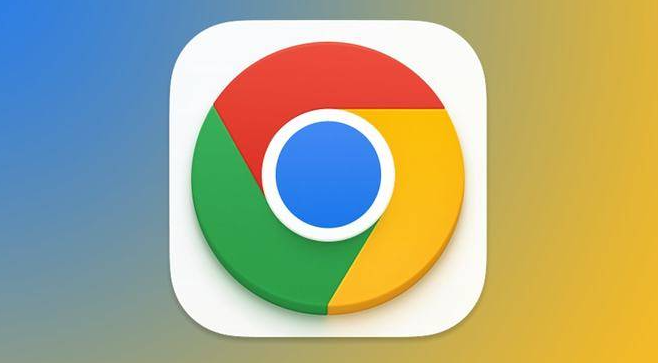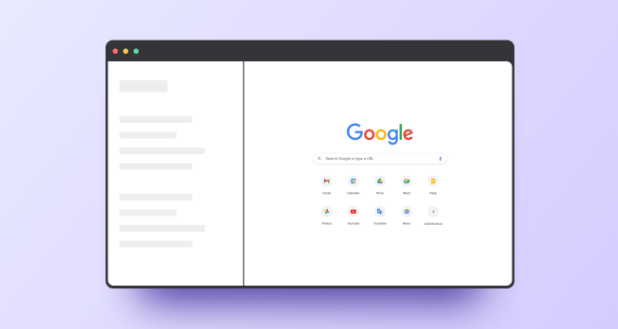教程详情
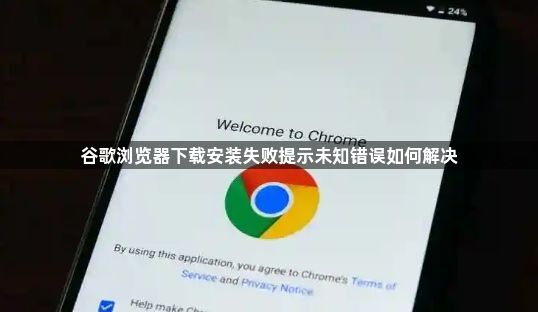
打开电脑“运行”对话框,按下Windows键加R组合键,或者点击开始菜单选择运行。在弹出窗口输入“regedit”,点击确定进入注册表编辑器。依次展开相关文件夹路径,找到与谷歌浏览器相关的注册项并右键删除。若难以定位具体位置,可使用Ctrl+F快捷键进行搜索,将搜到的所有关联项目逐项移除。完成清理后重启计算机,再次尝试安装程序。
检查系统更新状态,进入设置中的安全与更新板块,确认是否已安装最新补丁。部分旧版本操作系统可能存在兼容性问题,通过Windows Update获取累积更新能有效修复此类故障。同时确保系统时间准确无误,错误的日期设置也可能导致数字签名验证失败。
以管理员身份运行安装程序。右键点击下载好的安装文件,选择属性中的兼容性选项卡,勾选“以管理员身份运行此程序”。某些安全策略限制普通用户执行高风险操作,提升权限级别可绕过这类限制。若仍无法启动,尝试关闭杀毒软件和防火墙后再试。
手动卸载残留组件。前往控制面板的程序和功能列表,查找以往安装过的谷歌相关产品记录,将其彻底卸载。残留的服务进程或驱动可能干扰新版本部署,使用第三方卸载工具能更彻底地清除冗余文件。完成后清空回收站并扫描磁盘错误。
重置网络设置恢复默认配置。打开命令提示符窗口,依次输入ipconfig /release、ipconfig /renew命令刷新IP地址。接着执行netsh winsock reset指令重建传输层协议栈,最后用netsh int ipv4 reset reset.log重置TCP/IP参数。这三步操作能解决因网络环境异常导致的连接失败问题。
通过上述步骤逐步操作后,用户能够有效解决谷歌浏览器安装时遇到的未知错误提示。所有方法均基于官方技术支持文档推荐的实践方式,结合社区验证过的有效方案,可根据实际使用场景灵活组合调整。